-
使用 Space Sniffer 分析 Windows磁盘占用
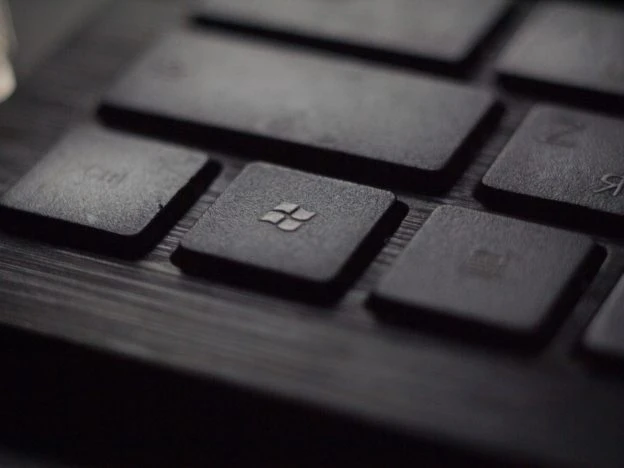
在 macOS 中,我可以使用 cleanMyMac 中提供的“空间透镜“功能, 对我的电脑中的磁盘进行分析。…
-
升级到 Windows 11
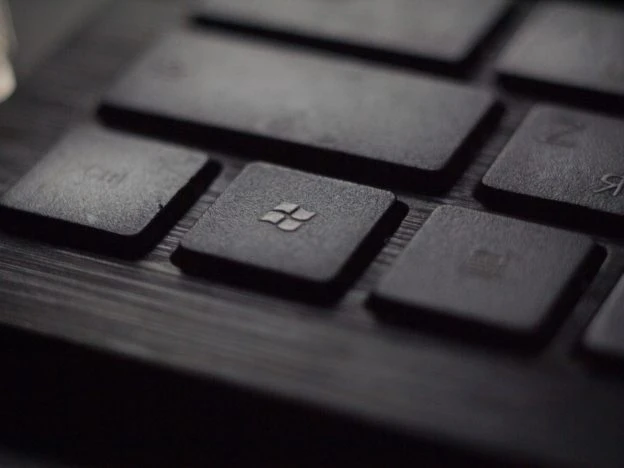
我一直都有一台 NUC10i7FNH,刚好最近发布了 Windows 11。 对于我来说,似乎发生了变化,但似…
-
PowerShell 禁止运行 node.js 脚本如何解决?
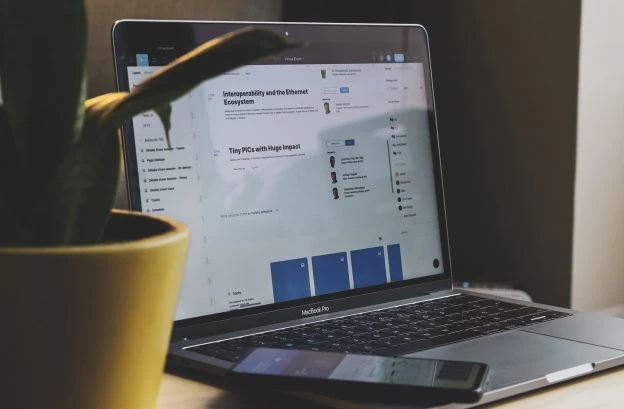
对于一些比较流程化的工作,我希望将其自动化,因此我写了一个脚本,帮助我来完成这个基本的工作。 但在写完后,发现…